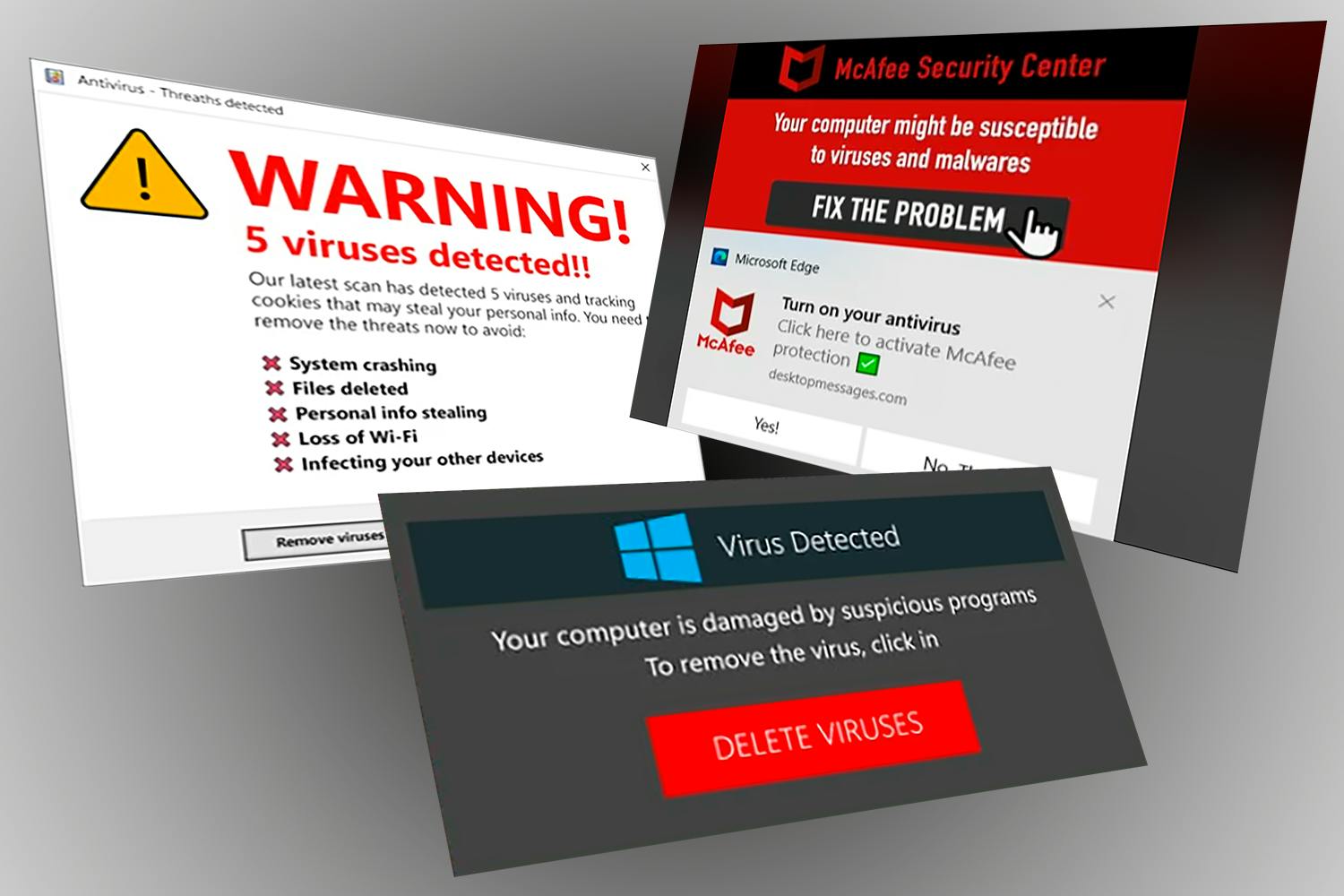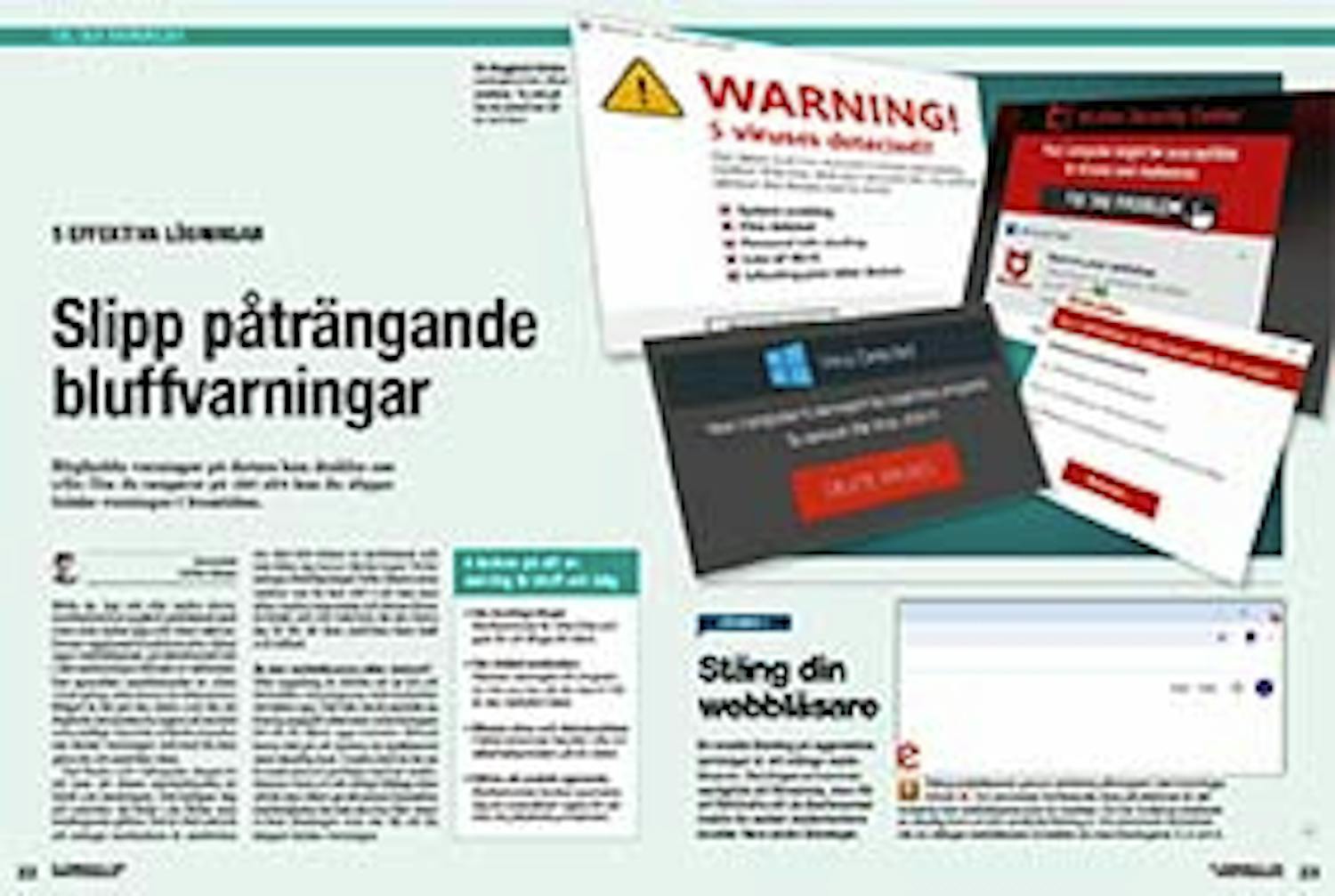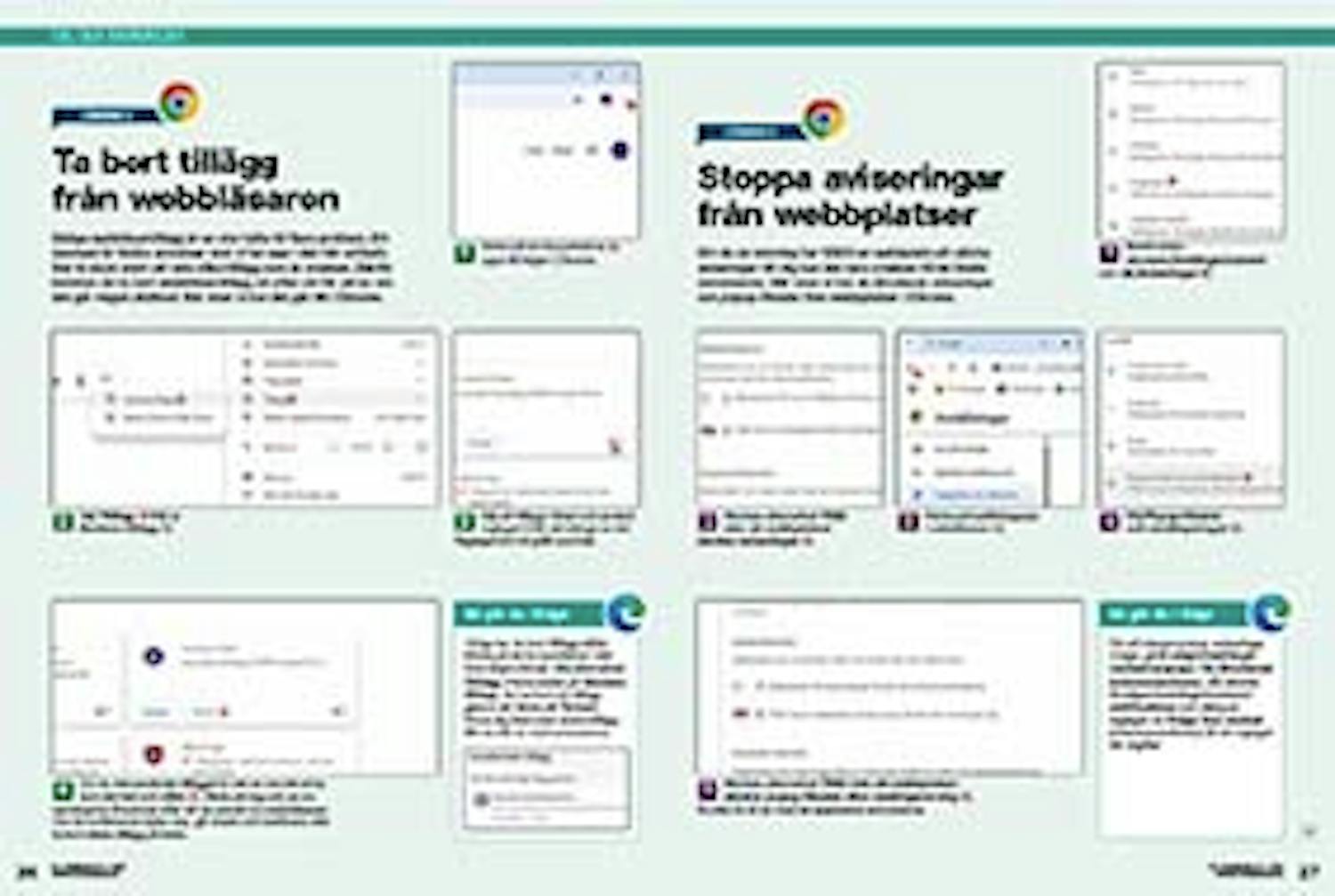Lösning 1: Stäng din webbläsare
En snabb lösning på aggressiva varningar är att stänga webbläsaren. Varningarna kommer vanligtvis att försvinna, men för att förhindra att de återkommer måste du sedan implementera en eller flera andra lösningar.
Stäng webbläsaren genom att klicka på krysset i det övre högra hörnet 1. Om annonsen fortfarande visas på skärmen är det troligtvis inte webbläsaren som är orsaken. Du har troligtvis drabbats av skadlig kod och bör använda lösning 2. Om annonsen försvinner när du stänger webbläsaren fortsätter du med lösningarna 3, 4 och 5.
Lösning 2: Ta bort malware från datorn
Om de falska annonserna inte kommer från din webbläsare kan avsändaren vara ett skadligt program på din dator.
Dessa program brukar vara väl dolda och kan ofta bara upptäckas med hjälp av specialverktyg som Malwarebytes Antimalware. Läs mer om hur du tar bort skadlig kod här.
Hämta programmet från vår webbplats och starta installationen. Välj Install 1. I nästa fönster väljer du Personal.
I det här fönstret klickar du på Skip this step (not recommended) 2. Välj sedan Open Malwarebytes.
Efter en stund visas en lista med resultat. I vårt fall fanns det nio farliga filer och vi väljer Quarantine 9 items 4 för att neutralisera de farliga objekten. Du bör göra samma sak på din dator (antalet farliga filer varierar).
Lösning 3: Städa webbläsaren
Om varningarna kommer från webbläsaren kan det hjälpa att städa bort cookies och annan data som kan användas för att skicka falska annonser till dig.
Här visar vi dig hur du gör det i Chrome.
Beroende på hur länge varningsproblemet har pågått väljer du hur långt tillbaka i tiden du vill radera data. Här raderar vi data för de senaste fyra veckorna 5.
Lösning 4: Ta bort tillägg från webbläsaren
Dåliga webbläsartillägg är en stor källa till flera problem. Ett exempel är falska annonser som vi tar upp i den här artikeln.
Det är dock svårt att veta vilka tillägg som är orsaken. Därför behöver du ta bort webbläsartillägg ett efter ett för att se om det gör någon skillnad. Här visar vi hur det går till i Chrome.
Välj ett tillägg i listan och använd reglaget 4 för att stänga av det. Reglaget bör bli grått som här.
Lösning 5: Stoppa aviseringar från webbplatser
Om du av misstag har tillåtit en webbplats att skicka aviseringar till dig kan det vara orsaken till de falska annonserna. Här visar vi hur du blockerar aviseringar och popup-fönster från webbplatser i Chrome.
Besök sidan chrome://settings/content och välj Aviseringar 1.